Leider habe ich persönlich beim Tethering mit Lightroom immer wieder das Problem, dass nach absichtlichem oder versehentlichem Unterbrechen der Verbindung zwischen Kamera und Computer die Kamera nicht mehr ohne weiteres vom Mac erkannt wird. Da hilft dann nur ein Neustart von Lightroom, dem Mac oder beidem. Selbst das löst das Problem mit der Kameraerkennung nicht verlässlich.
Das ist mein erstes Problem mit Tethering via Lightroom. Mein zweites Problem ist, dass bei stehender Verbindung die Fotos zwar von der Kamera auf den Rechner übertragen werden, aber keine Sicherungskopie auf der Kamera selbst gemacht wird. Wird die Verbindung also versehentlich unterbrochen, so ist im schlimmsten Falle ein Foto weg.
Die Probleme sind anscheinend bekannt, ein Troubleshooting gibt es auch direkt von Adobe.
Stabile Verbindung zwischen Kamera und Computer!
Was unter Studiobedingungen vielleicht noch akzeptabel ist, führt auf Conventions oder anderen zeitkritischen Events zur Katastrophe. Daher habe ich mich mit Alternativen zu Lightroom beschäftigt, wenn es um das Tethering geht. Meine Anforderungen sind dabei recht simpel: Ich brauche nur die Verbindung bzw. Übertragung von der Kamera zum Rechner. Von dort aus findet dann alles weitere statt. Als zweite Anforderung soll das Foto sowohl übertragen, aber auch auf der Speicherkarte in der Kamera gespeichert werden. Letzte Anforderung: Keine weiteren Kosten!
Alles das erfüllt ein ganz unscheinbares Programm auf dem Mac: Digitale Bilder!
Ich kannte es nur als Nerv-Programm das immer ungewollt aufgeht, wenn man ein Gerät an den Rechner anschließt. Aber weit gefehlt. Zu finden ist die OS-X-Standardsoftware über das Launchpad, dort im Ordner ‚Andere‘.
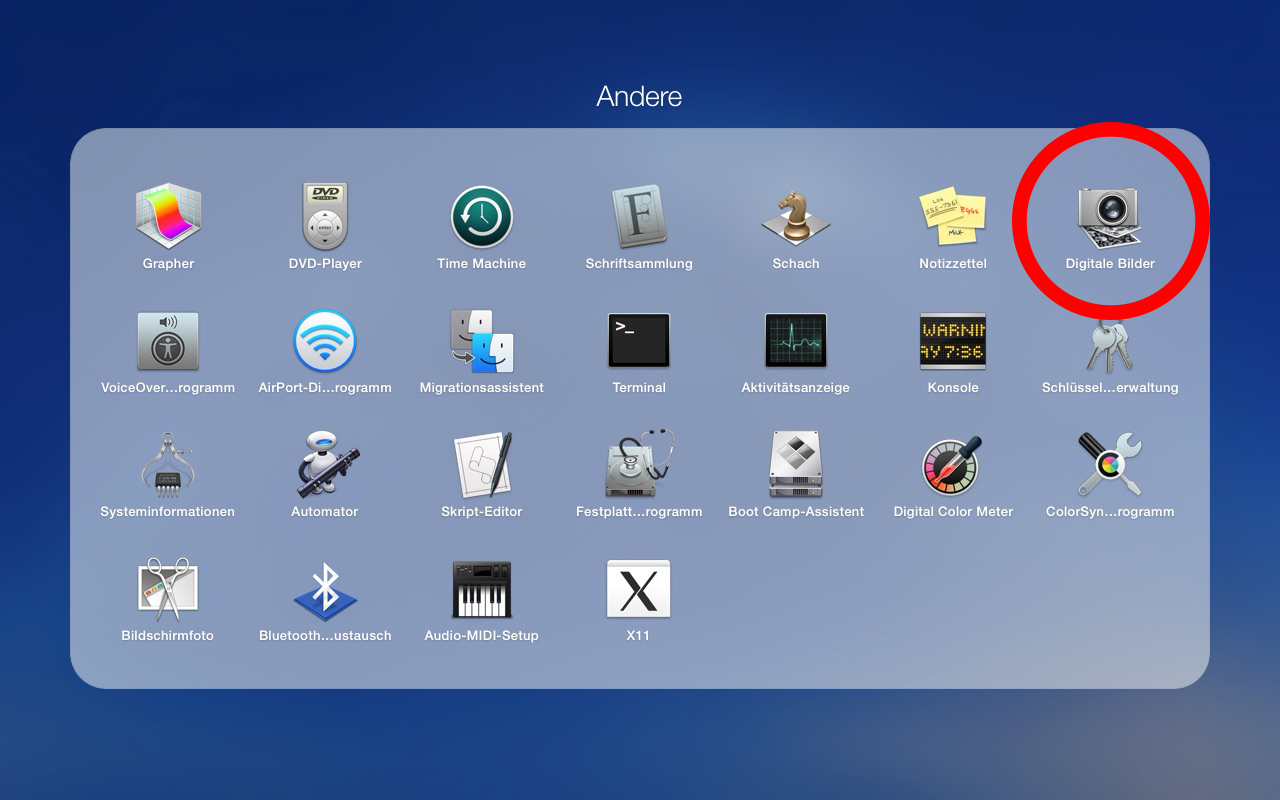
Fürs Tethering gilt es, eine Verbindung zwischen Kamera und Rechner herzustellen. Dann startet man das Programm ‚Digitale Bilder‘. Im Programm geht es weiter über den Menüpunkt Ablage > Bild aufnehmen …
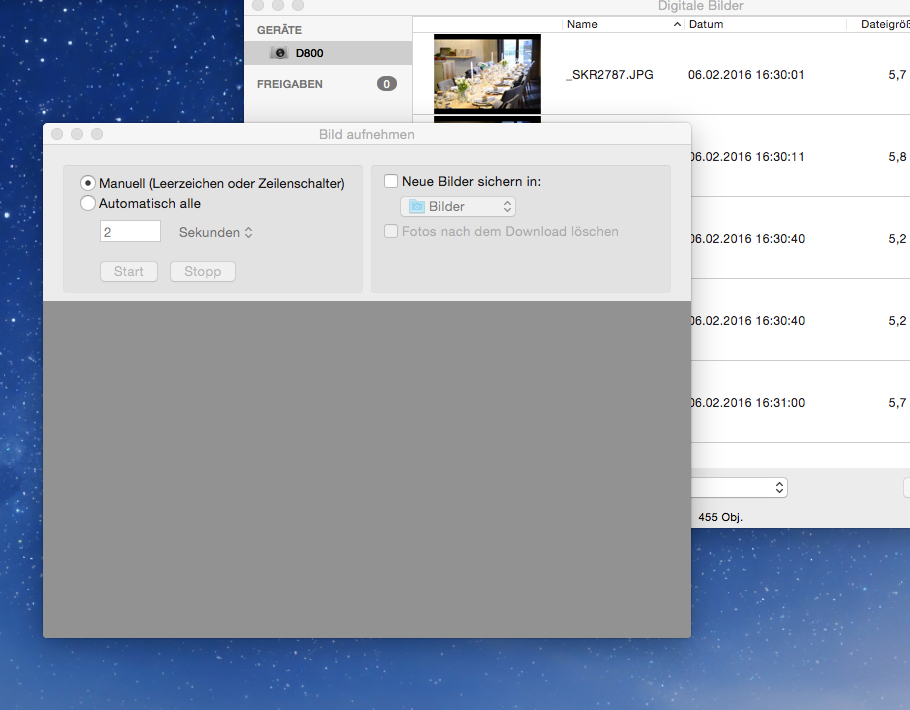
Hier aktiviert man den Ordner, in dem die Bilder gespeichert werden sollen. Außerdem kann linker Hand eine automatische Auslösung samt Intervall eingerichtet werden, was sich beispielsweise für Zeitrafferaufnahmen eignet. Belässt man die Einstellung auf „Manuell“, dann wird die Kamera ganz normal über den Auslöser betätigt. Nach der Aufnahme sieht man eine Vorschau in dem dunkelgrauen Fenster unter dem Einstellungen. Aufgepasst: Die Bilder werden erst an den Rechner übertragen, wenn ein Ziel-Ordner definiert wurde.
Und dann?
Die Lösung ist natürlich sehr einfach. Anders als mit Lightroom oder anderen Programmen werden die Fotos nicht in eine Bearbeitungsoberfläche geladen. Somit stehen unmittelbar keine Bearbeitungsmöglichkeiten zur Verfügung. Das ist aber in dem Moment nicht schlimm, wenn die weitere Bearbeitung a) nicht nötig ist oder b) zu einem späteren Zeitpunkt erfolgen soll. Hierbei sei erwähnt, dass mir die Lösung in einem Umfeld behilflich ist, wo ich auf eine stabile Verbindung angewiesen bin, da die Fotos anschließend über weitere Programme ausgedruckt werden.
Weiterhin ist eine Kombination mit dem Automator von Apple möglich, einem weiteren Bestandteil von OS X. Hot Folder Printing oder andere Anwendungen sind somit ohne Zuhilfenahme weiterer Software möglich. Interessant könnte ‚Digitale Bilder‘ auch im Zusammenhang mit Photobooths sein, aber das habe ich selbst noch nicht ausprobiert.
Ok, und was brauche ich alles dazu?
Im Grunde genommen einen Mac, eine Kamera mit USB-Schnittstelle, sowie ein passendes USB-Kabel. Bei längeren Verbindungen wird ein sogenanntes ‚aktives USB-Kabel‘ benötigt. Natürlich gibt es auch hier mit Tether Tools einen spezialisierten Anbieter, der speziell aufs Tethering ausgelegte Kabel und Zubehör anbietet. Diese Kabel lassen sich bis auf eine Gesamtlänge von 24 m verlängern. Zu finden sind sie z.B. bei amazon unter dem Suchbegriff tether tools. Auf der Homepage des Herstellers www.tethertools.com kann man sich recht einfach das passende Kabel für die eigene Kamera heraussuchen.
3 Kommentare. Hinterlasse eine Antwort
Danke für den Tipp und die gute Ausführung! Aber bei mir ist der Punkt „Bild aufnehmen“ grau und ich kann ihn nicht anklicken. Weißt du, woran das liegt? Habe natürlich ein- und Ausschalten der Kamera und des Programms versucht. Ich habe eine 5D MK III und die wird auch angezeigt und die Bilder auf der Kamera auch.
Danke im Voraus und viele Grüße,
Thomas
Fantastisch! Das war genau mein Problem. Unter erheblichem Zeitdruck hat mir Dein Artikel sehr geholfen. Vielen Dank!
Hallo,
Funktioniert alles wunderbar wir im Artikel beschrieben. Ich würde die aktuellen Aufnahmen jedoch gerne im Vollbildmodus am Bildschirm sehen. Weißt du, wie das funktioniert?
Lg